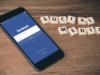Come mi vedono gli altri su Facebook?
Quando ci guardiamo allo specchio, bene o male, sappiamo come ci vedono gli altri, ma su Facebook è tutta un'altra storia! Non potendo avere le informazioni che condividiamo sul nostro profilo raccolte tutte in un'unica pagina, è praticamente impossibile scoprire come ci vedono realmente gli altri sul celebre social network. In realtà, però, una soluzione a tutto questo esiste.
Se anche tu sei curioso di sapere come ti vedono gli altri su Facebook, continua a leggere questo tutorial, perché nei prossimi paragrafi ti fornirò tutte le indicazioni che ti servono per vedere il tuo profilo personale e le tue pagine così come vengono visti dai tuoi amici e da tutti gli altri utenti del social network fondato da Mark Zuckerberg.
Allora, sei pronto per iniziare? Sì? Fantastico! Mettiti bello comodo, prenditi tutto il tempo che ti serve per concentrarti sulla lettura dei prossimi paragrafi e, cosa ancora più importante, attua le “dritte” che ti darò. Sono sicuro che, attuando i miei suggerimenti, non avrai il benché minimo problema a portare a termine la tua “impresa”. Ti auguro buona lettura e, soprattutto, buon divertimento!
Indice
Come gli altri vedono il tuo profilo Facebook
Se desideri sapere come ti vedono gli altri su Facebook, probabilmente avrai intenzione di scoprire se ci sono delle funzioni ad hoc del social network che permettono di fare ciò per quanto riguarda il profilo personale. La risposta è affermativa. Comunque sia, sappi che è possibile ricorrere anche a soluzioni alternative che permettono di raggiungere lo scopo che ti sei prefissato: continua a leggere per saperne di più.
Funzione “Visualizza come”
La funzione “Visualizza come” di Facebook è perfetta per vedere il proprio profilo così come viene visualizzato da altri utenti, che siano gli utenti presenti nella propria lista di amici o, più in generale, tutti gli altri iscritti del social network. Per avvalertene, non devi far altro che accedere al tuo account Facebook da smartphone e tablet o, se preferisci accedervi anche da computer, recarti sul tuo profilo e richiamare la funzione in oggetto.
Qui sotto trovi spiegato esattamente come fare. Prima, però, permettimi di mettere in chiaro una cosa. In passato Facebook permetteva di selezionare anche la modalità di visualizzazione preferita. Ad esempio, permetteva di vedere il proprio profilo con gli occhi di un utente specifico. Nel momento in cui scrivo, purtroppo sembra che non sia più possibile fare ciò e bisogna “accontentarsi”di vedere il proprio profilo con l'impostazione predefinita “Tutti”.
Smartphone e tablet
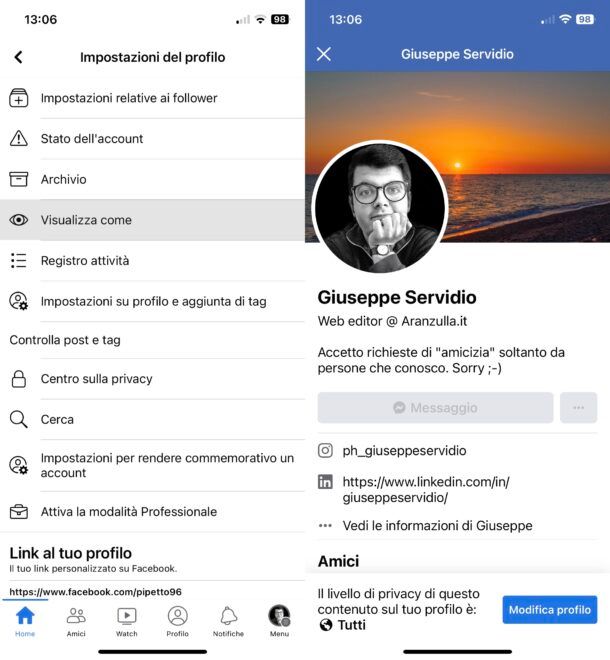
Se desideri vedere l'anteprima del tuo profilo Facebook da smartphone e tablet, avvia l'app ufficiale di Facebook sul tuo dispositivo Android o iOS/iPadOS, accedi al tuo account (qualora tu non l'abbia già fatto) e fai tap sulla miniatura della tua foto del profilo posta in corrispondenza della dicitura A cosa stai pensando? per recarti direttamente sul tuo profilo personale.
A questo punto, a prescindere dalla piattaforma in uso, fai tap sul pulsante (…) che risulta essere collocato immediatamente sotto il tuo nominativo (sulla destra dello schermo) e seleziona la voce Visualizza come nel menu che si apre. Così facendo, avrai modo di vedere il tuo profilo così come lo vedono tutti gli altri utenti.
Per uscire dalla modalità “Visualizza come”, basta fare tap sulla freccia rivolta verso sinistra situata in alto a sinistra (su Android), sulla x collocata in alto a sinistra (su iOS/iPadOS) o, se hai intenzione di effettuare qualche modifica al profilo, pigiando sul bottone Modifica profilo e agendo sulle informazioni di tuo interesse. Più semplice di così?!
Computer
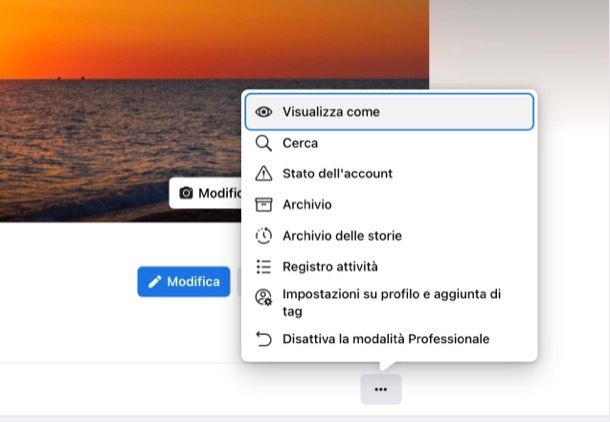
Al momento non hai il tuo smartphone a portata di mano e vorresti sapere se è possibile vedere l'anteprima del profilo Facebook da computer? Ma certo che si può! Per riuscirci, bisogna compiere più o meno le medesime indicazioni che ti ho fornito poc'anzi.
Tanto per cominciare, accedi a Facebook dalla sua pagina principale e fai clic sul tuo nome posto in alto a sinistra (sulla barra laterale) per recarti direttamente sul tuo profilo. Dopodiché fai clic sul pulsante (…) collocato nell'angolo in basso a destra dell'immagine di copertina) e seleziona la voce Visualizza come nel menu che si apre.
Per uscire dalla modalità “Visualizza come”, clicca poi sul pulsante Esci dalla visualizzazione come situato in alto a destra e il gioco è fatto.
Soluzioni alternative

Come hai notato, la funzione “Visualizza come” è utilissima per riuscire a vedere come gli altri utenti vedono il proprio profilo Facebook. Comunque sia, sappi che è possibile ricorrere a delle soluzioni “alternative” che puoi utilizzare nel caso in cui la funzione in questione non dovesse funzionare.
Nel 2018, ad esempio, Facebook aveva temporaneamente rimosso la funzione in questione a causa di un problema di sicurezza legato a quest'ultima. Se la funzione “Visualizza come” dovesse risultare temporaneamente non disponibile, avvalerti di queste altre soluzioni può sicuramente tornarti utile ed è per questo che faresti bene a conoscerle.
Ma a quali soluzioni alternative mi sto riferendo? In primis alla possibilità di creare un secondo profilo Facebook tramite il quale cercare il proprio profilo “principale” e vedere come questo si presenta agli occhi degli altri utenti.
Prima di fare una cosa del genere, però, riflettici bene, perché le condizioni d'uso di Facebook vietano la creazione di un secondo account (anche per scopi di test, come indicato nel dettaglio qui) e, quindi, se eventualmente deciderai di crearne uno, potrebbe essere chiuso dal social network. Se nonostante ciò, vuoi comunque proseguire perché muori dalla voglia di vedere il tuo profilo personale così come viene visto da altri utenti, non devi far altro che collegarti al tuo account principale, effettuare il logout da esso e poi pigiare sulla voce relativa alla creazione di un nuovo account.
Dopodiché devi registrarti tramite un indirizzo email o un numero di telefono diversi da quelli che avevi già utilizzato per registrarti su Facebook e seguire la procedura guidata per creare un nuovo account. Se vuoi maggiori informazioni su come creare due profili su Facebook, leggi pure la guida che ti ho appena linkato, in cui spiego nel dettaglio i passaggi da seguire sia da mobile che da PC.
Fra le soluzioni alternative a cui alcuni utenti si rivolgono per vedere come gli altri vedono il proprio profilo Facebook e, persino, chi vi si reca, ci sono anche alcuni servizi online e alcune app dalla dubbia affidabilità, che promettono di accedere a questo genere di informazioni. Mi sembra superfluo dirti che queste soluzioni non solo non funzionano correttamente, ma spesso nascondono anche dei pericoli per la propria privacy. Stanne alla larga!
Come gli altri vedono la mia pagina Facebook
Hai da poco creato una pagina Facebook e vorresti vederla con gli occhi dei tuoi follower? Mi sembra un'ottima idea: così facendo, potrai infatti renderti conto se ci sono delle modifiche da fare o meno per migliorarne l'aspetto e i contenuti proposti. Ti anticipo già che puoi utilizzare a tale scopo la funzione “Visualizza come” del social network che funziona in modo analogo alla funzione “gemella” disponibile per i profili e di cui ti ho parlato in uno dei capitoli precedenti.
Smartphone e tablet
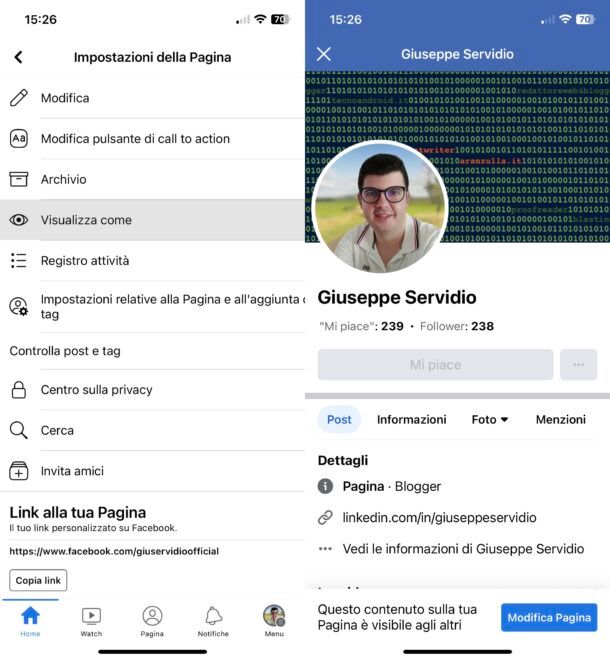
Se desideri vedere come gli altri vedono la tua pagina Facebook da smartphone e tablet, la prima cosa che devi fare è avviare l'app ufficiale del social network sul tuo dispositivo Android o iOS/iPadOS e accedere al tuo account.
A login effettuato, pigia sul pulsante ≡, individua il collegamento rapido della pagina Facebook che vuoi visualizzare così come la vedono gli altri utenti e fai tap sul nome della pagina in questione (in alto), o sul relativo pulsante Passa ora. Una volta giunto sulla pagina Facebook di tuo interesse, fai tap sul bottone (…), che si trova sula destra (accanto al pulsante “Visualizza strumenti”) e, nella nuova schermata apertasi, pigia sulla dicitura Visualizza come e il gioco è fatto.
In alternativa potresti trovare il pulsante Visualizza come direttamente nella home della pagina, sotto la copertina.
In ogni caso, a questo punto si aprirà la schermata contenente l'anteprima della pagina (per apportare delle modifiche, devi uscire da tale modalità di visualizzazione facendo tap sulla voce Modifica Pagina).
Adesso che hai attivato l'anteprima della pagina, non devi far altro che visualizzarne le varie informazioni disponibili facendo “finta” di essere un altro utente. Scorri, dunque, la pagina visualizzata per vedere gli ultimi contenuti pubblicati oppure fai tap sulle schede situate in alto per visualizzare specificatamente le informazioni della pagina, i post, le foto, i video condivisi e così via.
Per uscire dalla modalità di visualizzazione dell'anteprima della pagina, poi, pigia sul simbolo della freccia rivolta verso sinistra o sul pulsante x (in alto a sinistra).
Computer
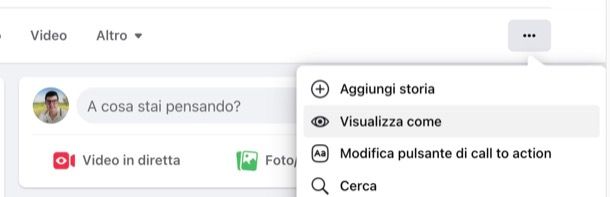
Desideri vedere come gli altri vedono la tua pagina Facebook dal computer? Per riuscirci, devi innanzitutto collegarti alla pagina principale di Facebook e poi effettuare il login al tuo account tramite l'apposito modulo d'accesso.
A login effettuato, pigia sul nome della pagina che ti interessa visualizzare nella sezione I tuoi collegamenti rapidi (se non vedi la pagina di tuo interesse, clicca sul quadrato bucherellato in alto a destra, seleziona la voce Pagine e poi sul nome della pagina di tuo interesse). Fatto ciò, clicca sul bottone Passa ora per passare alla modalità di gestione della pagina.
Se nemmeno così facendo sei riuscito a raggiungere la pagina, potresti dover cliccare sulla tua immagine del profilo in alto a destra, poi su Vedi tutti i profili, sul nome della tua pagina, quindi sull'immagine di profilo della pagina in alto a destra e, infine, sulla pagina.
A questo punto, indipendentemente dal percorso fatto, pigia sul bottone (…) che si trova sulla barra posta immediatamente sotto l'immagine di copertina (per intenderci, quella dove si trovano i pulsanti “Post”, “Informazioni”, etc.) e, nel menu che si apre, fai clic sulla voce Visualizza come.
Missione compiuta! A questo punto puoi visualizzare l'aspetto della tua pagina così come lo vedono gli altri utenti di Facebook. Ora non devi far altro che scorrere la pagina e visualizzare gli ultimi contenuti condivisi, oppure pigiare sui pulsanti posti sulla sinistra (immediatamente sotto la foto del profilo) per visualizzare specificatamente le informazioni della pagina, i post, le foto, i video e così via.
Per uscire dalla modalità di visualizzazione che hai attivato poc'anzi, invece, devi fare clic sul link Esci dalla visualizzazione come che si trova in alto, e il gioco è fatto.

Autore
Salvatore Aranzulla
Salvatore Aranzulla è il blogger e divulgatore informatico più letto in Italia. Noto per aver scoperto delle vulnerabilità nei siti di Google e Microsoft. Collabora con riviste di informatica e cura la rubrica tecnologica del quotidiano Il Messaggero. È il fondatore di Aranzulla.it, uno dei trenta siti più visitati d'Italia, nel quale risponde con semplicità a migliaia di dubbi di tipo informatico. Ha pubblicato per Mondadori e Mondadori Informatica.